Windows10系统之家 - 安全纯净无插件系统之家win10专业版下载安装
时间:2020-03-07 18:17:08 来源:Windows10之家 作者:huahua
很多小伙伴买了新电脑,开开心心的打开电脑,却发现电脑网速非常的慢,体验非常不好,新电脑网速慢怎么提升?新电脑一般情况下,可以排除病毒和垃圾的原因。还有可能就是电脑设置了网络限制速度,今天小编教大家打开这个限制的方法吧。
新电脑网速慢怎么提升
1、点击“开始”->“运行”,在文本框中输入"gpedit.msc",启动"组策略"编辑器。
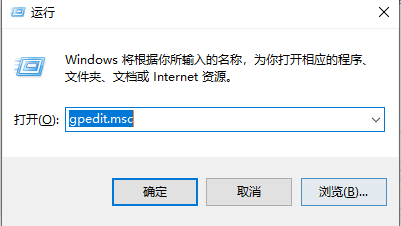
2、在左边的树状目录中双击“计算机配置| 管理模板 | 网络”目录项,选择“QoS数据包调用程序”条目。
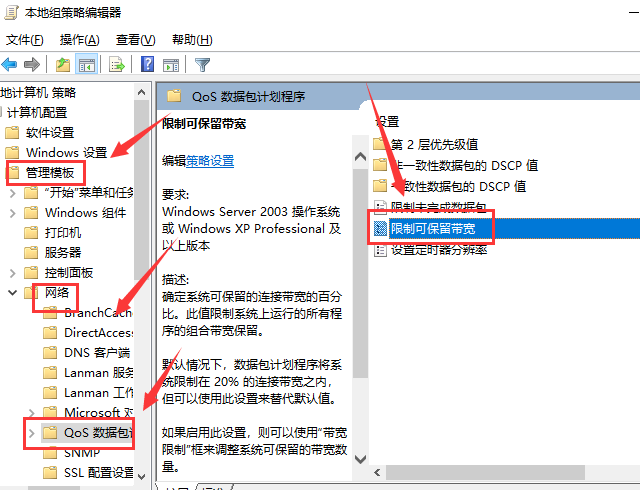
3、在窗口右侧点击“限制可保留带宽”标签项。选“属性”打开属性对话框,选择“已启用”,在“带宽限制”框内输入数字“0”,,最后点击“确认”,退出组策略
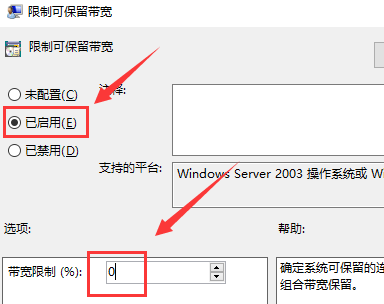
相关文章
热门教程
热门系统下载
热门资讯





























